使用 Dashboard — Kubernetes(61)
上一节我们完成了 Kubernetes Dashboard 的安装,本节就来实践一下。
Dashboard 界面结构
Dashboard 的界面很简洁,分为三个大的区域。
顶部操作区

在这里用户可以搜索集群中的资源、创建资源或退出。左边导航菜单
通过导航菜单可以查看和管理集群中的各种资源。菜单项按照资源的层级分为两类:
Cluster 级别的资源
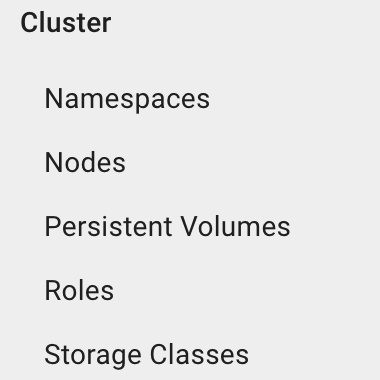
Namespace 级别的资源
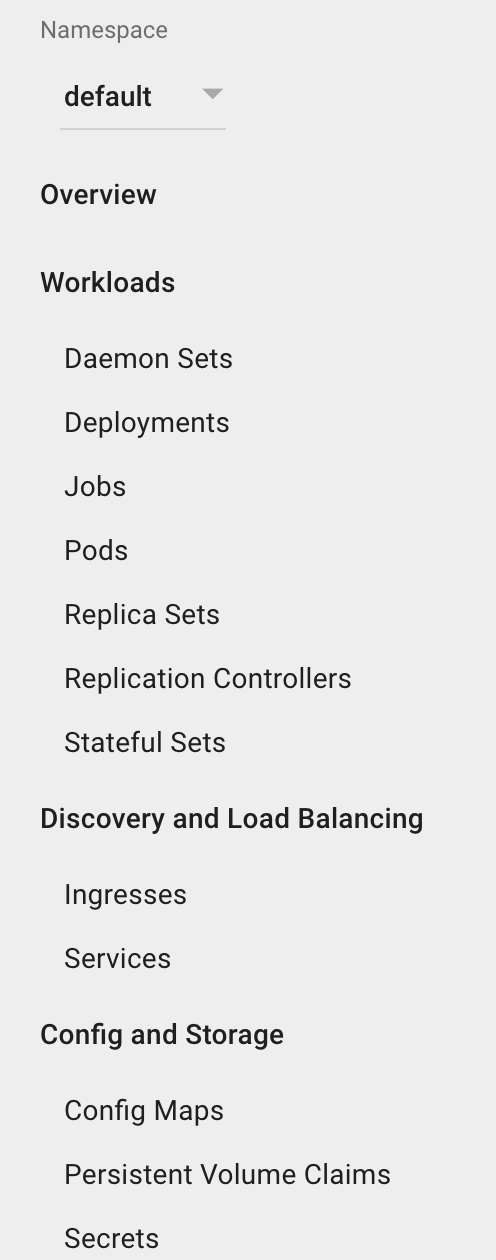
默认显示的是defaultNamespace,可以进行切换:
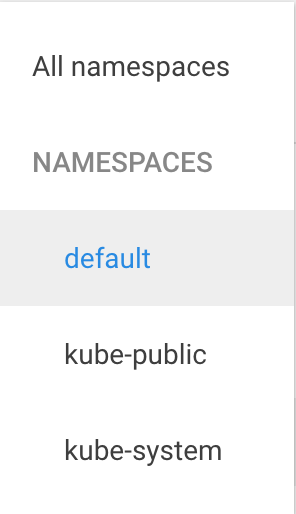
中间主体区
在导航菜单中点击了某类资源,中间主体区就会显示该资源所有实例,比如点击Pods。
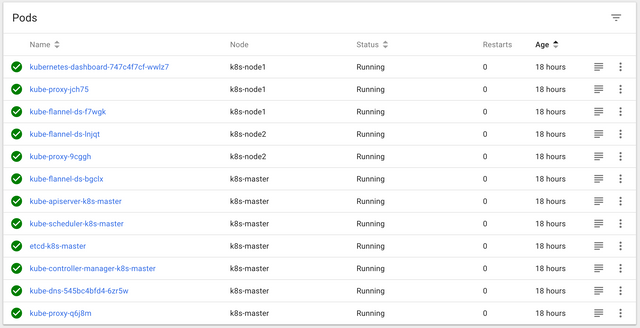
典型使用场景
接下来我们介绍几个 Dashboard 的典型使用场景。
部署 Deployment
点击顶部操作区的 + CREATE 按钮。
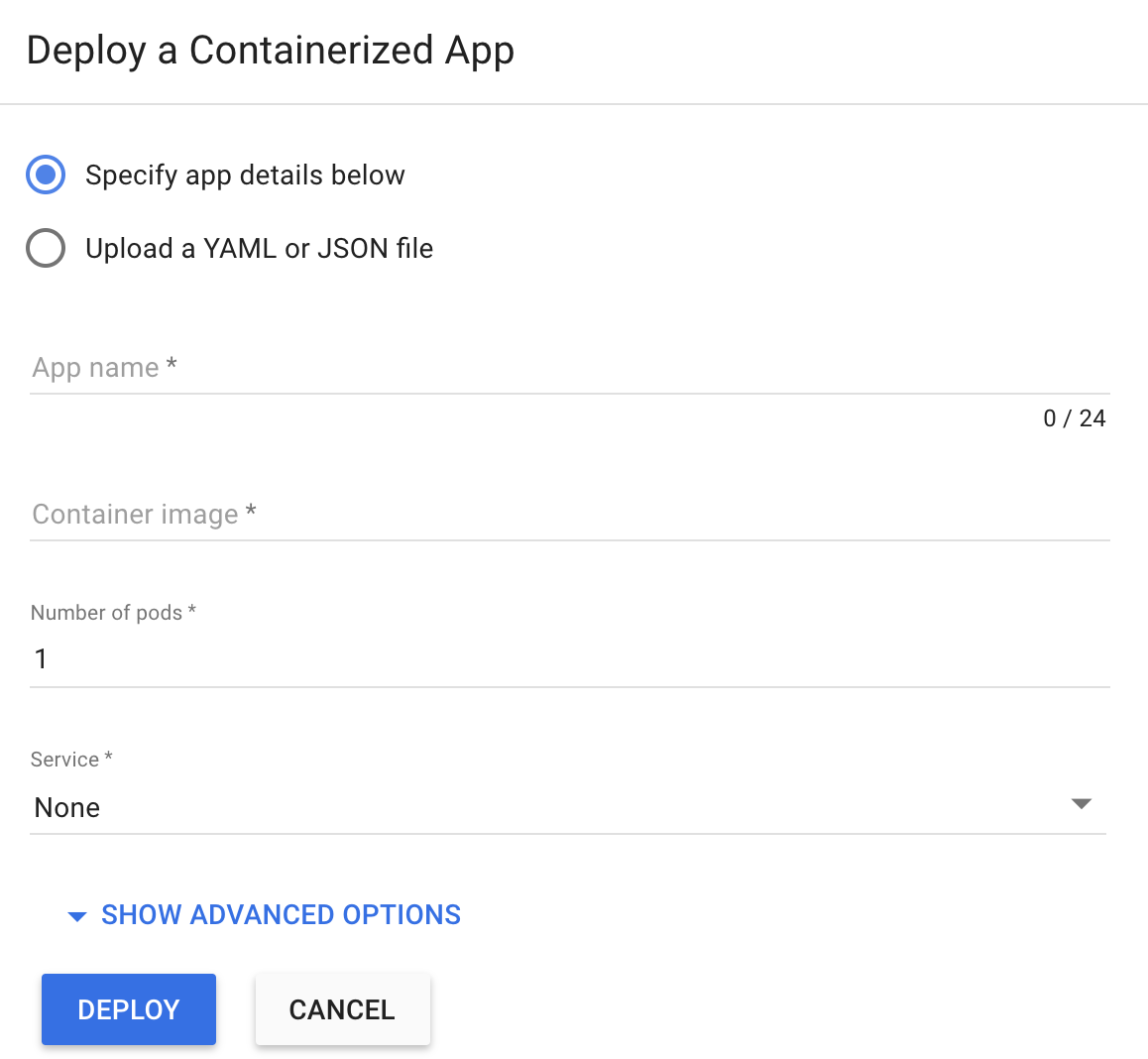
用户可以直接输入要部署应用的名字、镜像、副本数等信息;也可以上传 YAML 配置文件。如果是上传配置文件,则可以创建任意类型的资源,不仅仅是 Deployment。
在线操作
对于每种资源,都可以点击  按钮执行各种操作。
按钮执行各种操作。
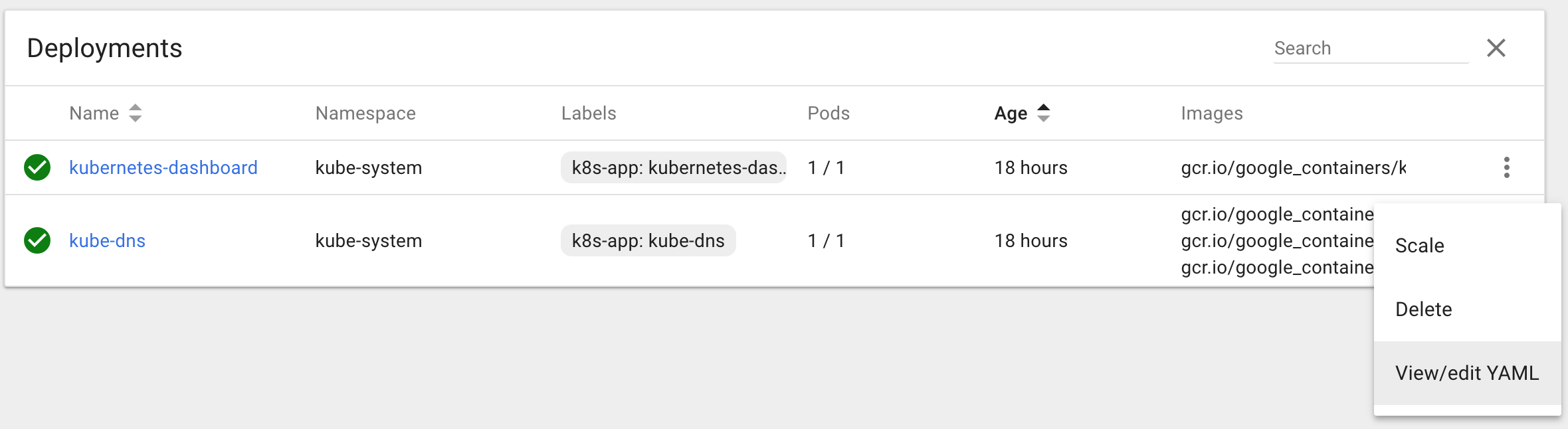
比如点击 View/edit YAML 可直接修改资源的配置,保存后立即生效,其效果与 kubectl edit 一样。
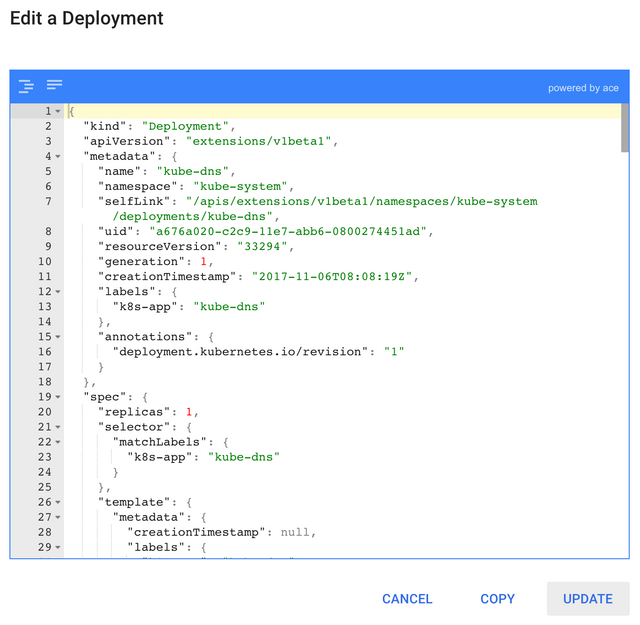
查看资源详细信息
点击某个资源实例的名字,可以查看到详细信息,其效果与 kubectl describe 一样。
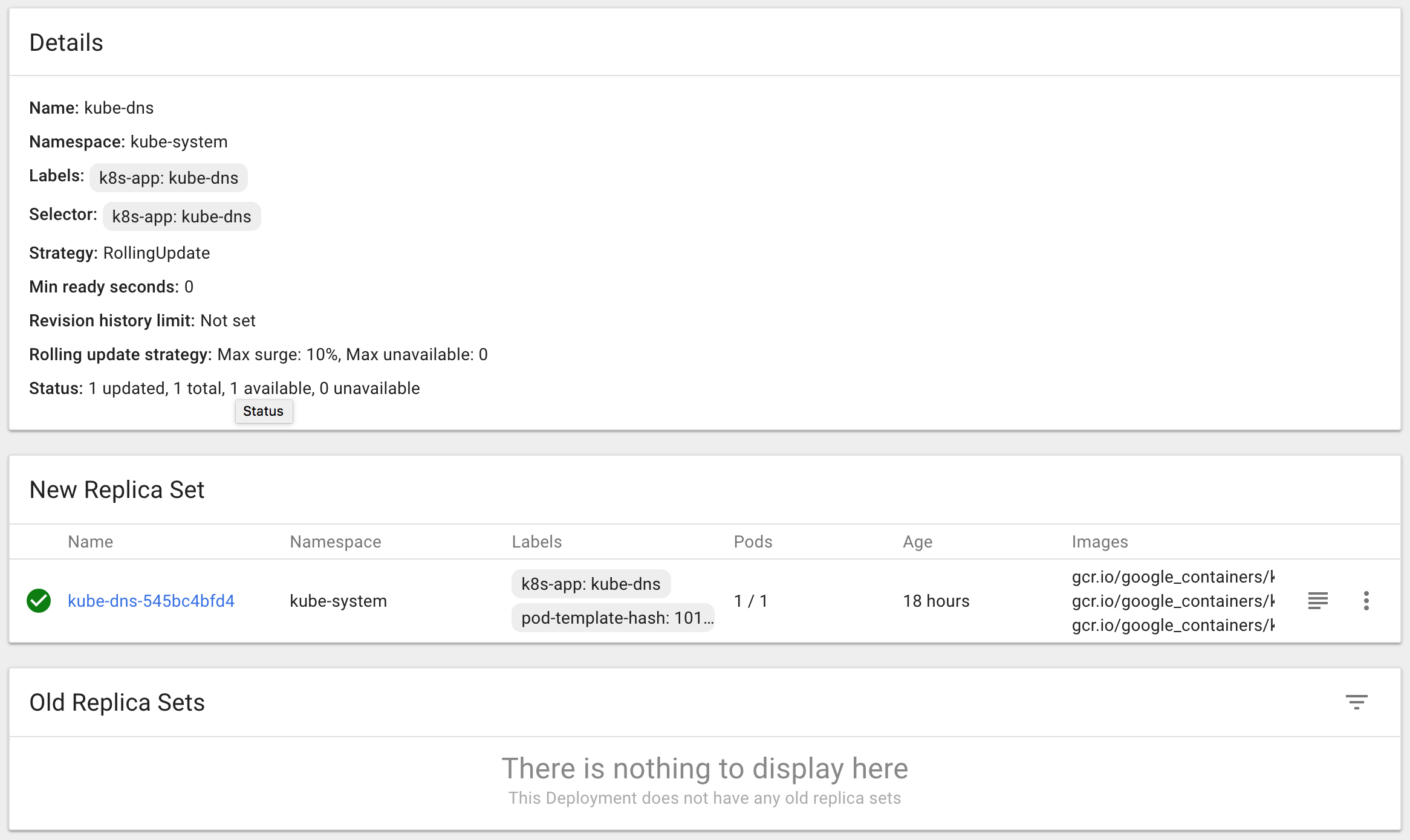
查看 Pod 日志
在 Pod 及其父资源(DaemonSet、ReplicaSet 等)页面点击  按钮,可以查看 Pod 的日志,其效果与
按钮,可以查看 Pod 的日志,其效果与 kubectl logs 一样。
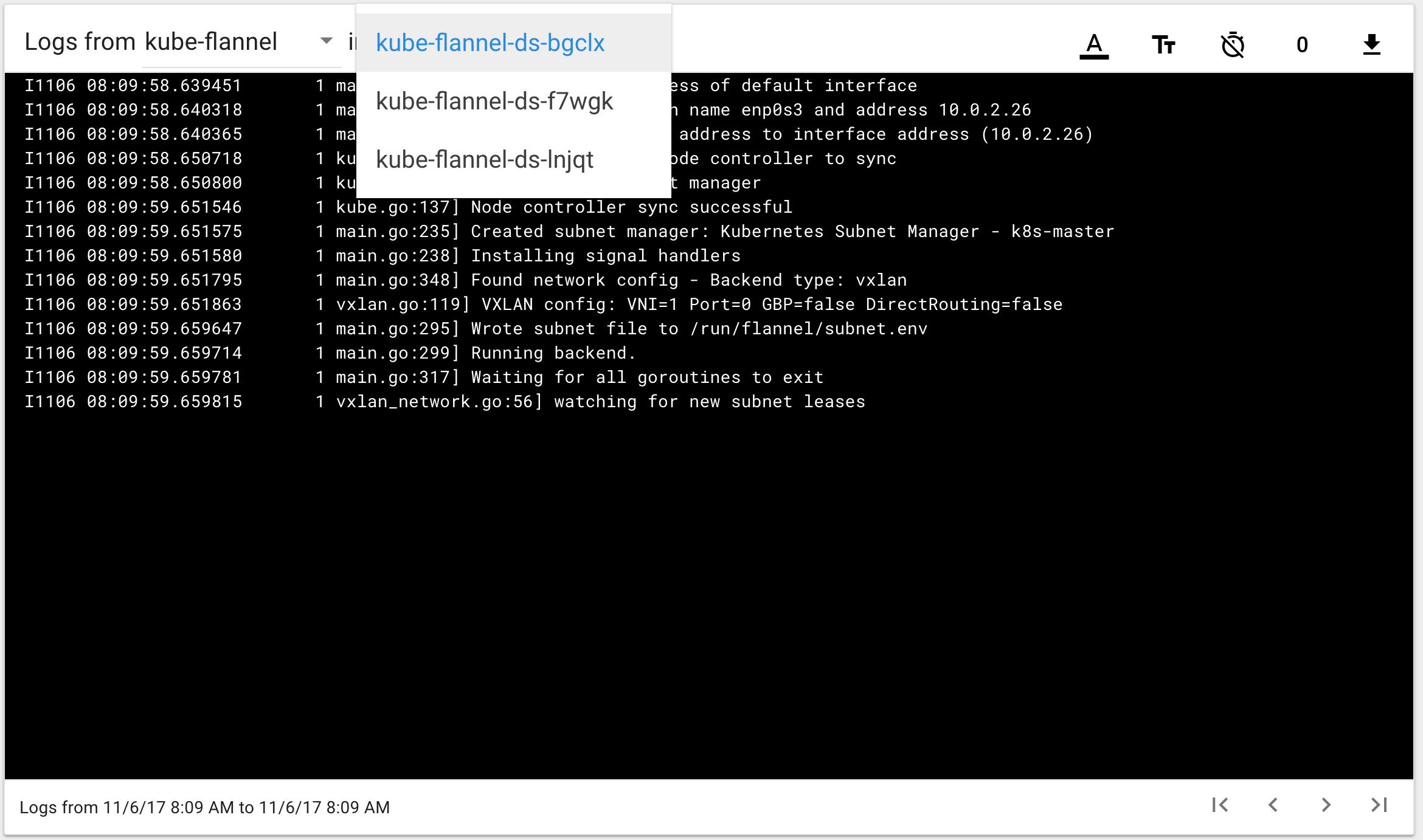
Kubernetes Dashboard 界面设计友好,自解释性强,可以看作 GUI 版的 kubectl,更多功能留给大家自己探索。
小结
本章介绍了Kubernetes Dashboard 的安装和使用方法。Dashboard能完成日常管理的大部分工作,可以作为命令行工具 kubectl 的有益补充。
👍 a-0-0
Good
You should try supergiant its kinda similiar. Have a look at their githib page.
cloudman ,你好,我的集群中遇到一个问题,错误如下:
我搞不清楚这是为什么,只有这一点信息而已,而且在我部署日志组件之前都是正常的,我只是安装了日志的组件,其他没做什么操作,我不明白怎么就成了这样了。还请不吝赐教,这个应该从哪里入手去解决,思路是如何的?